
Tại sao nên kiểm tra pin AirPods
Kiểm tra pin AirPods sẽ giúp ích cho bạn rất nhiều trong quá trình sử dụng cũng như đảm bảo được tuổi thọ lâu bền của sản phẩm. Hơn nữa cũng sẽ giúp bạn chủ động hơn trong việc phát hiện và giải quyết các vấn đề phát sinh khi AirPods bị lỗi.
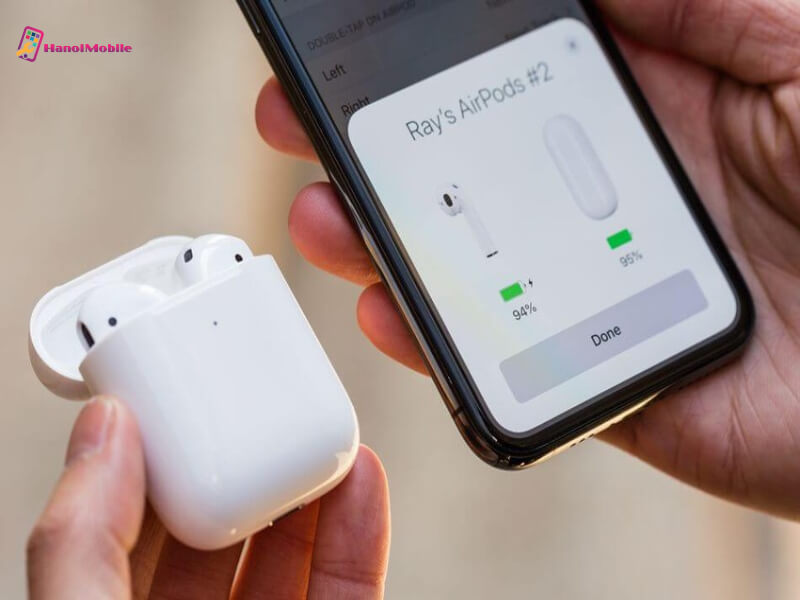
Không những thế việc kiểm tra dung lượng pin còn giúp:
- Biết được thời điểm nào nên sạc pin.
- Phát hiện ra các lỗi để khắc phục sớm, duy trì hoạt động của thiết bị.
- Tiết kiệm pin và sử dụng nó một cách hiệu quả hơn.
- Thay pin nếu cần thiết.
Các cách kiểm tra pin AirPods
Có rất nhiều cách để bạn có thể kiểm tra pin AirPods còn dung lượng như thế nào. Nếu bạn chưa biết cách nào thì có thể theo dõi các cách mà chúng tôi hướng dẫn dưới đây:
#1 Kiểm tra pin Airpods trên iPhone/iPad
Kiểm tra trên các thiết bị này có 2 cách để bạn có quan sát được dung lượng pin. Bạn có thể kiểm tra pin Airpods theo các bước sau:
Xem trên màn hình chính
Để có thể kiểm tra pin Airpods được thì bạn phải chắc chắn rằng iPhone hoặc iPad của bạn đã được bật Bluetooth và có thể kết nối với AirPods.
Bạn tiến hành mở nắp hộp sạc AirPods sau đó để lại gần thiết bị. Trên màn hình thiết bị sẽ hiển thị tùy chọn kết nối. Bạn nhấn vào Kết nối để có thể kết nối 2 thiết bị với nhau.
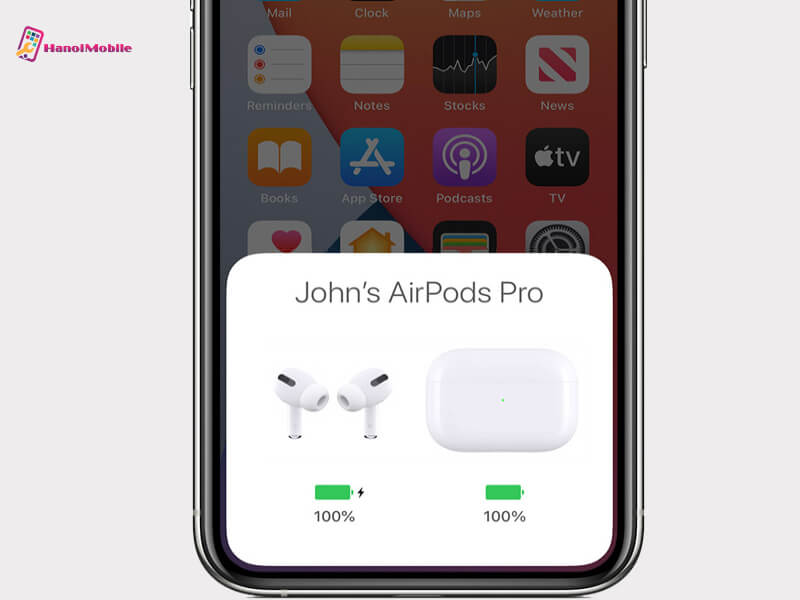
Sau khi được kết nối, trạng thái pin của cả tai nghe và hộp sạc sẽ được hiển thị dưới dạng phần trăm. Lúc này bạn có thể dễ dàng quan sát được dung lượng pin của thiết bị này.
Xem trên Widget màn hình chính
Xem bằng cách này thì bạn có thể thực hiện theo các bước được hướng dẫn sau đây.
- Bước 1: Nhấn giữ vào màn hình chính > Chọn vào " + " góc phải màn hình.
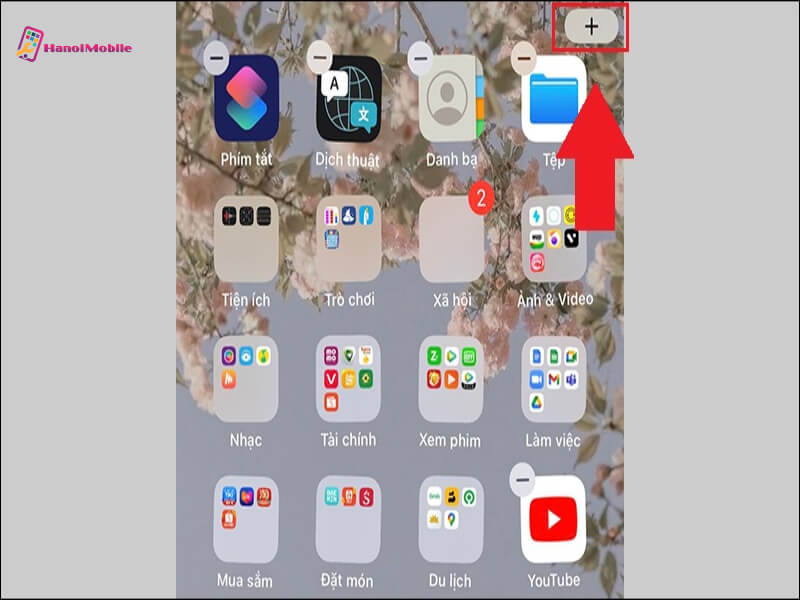
- Bước 2: Danh sách tiện ích hiện ra, vuốt xuống dưới tìm đến mục Pin.
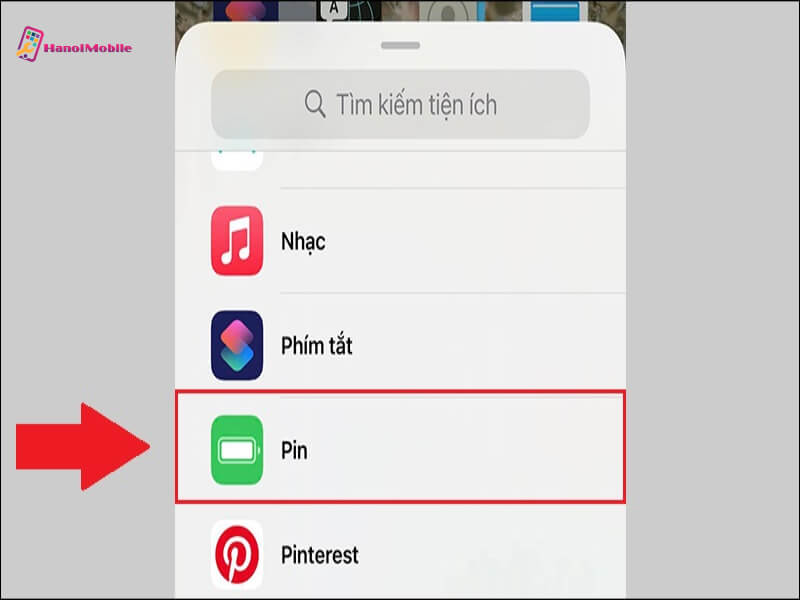
- Bước 3: Chọn mục Pin > Chọn Thêm tiện ích để đưa tiện ích lên màn hình chính.
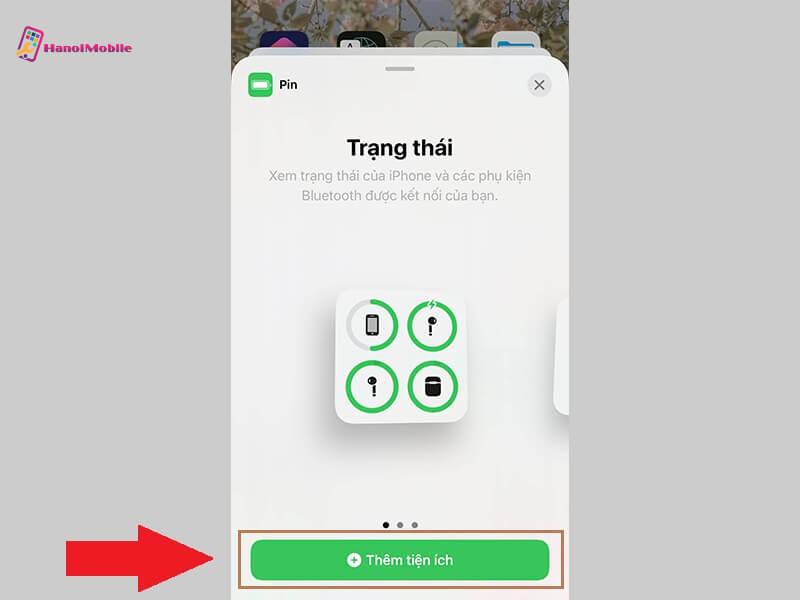
#2 Kiểm tra thời lượng pin khi không kết nối với thiết bị nào
Để kiểm tra tình trạng pin của hộp đựng AirPods, hãy kiểm tra thông qua đèn trạng thái trên hộp sạc của bạn. Đèn trạng thái nằm ở mặt trước của thân hộp sạc không dây và giữa hai tai nghe bên trong thân hộp sạc có dây.
Đặt tai nghe vào và mở nắp hộp sạc, đèn sẽ hiển thị tình trạng pin của tai nghe. Ngược lại, mở nắp hộp sạc mà không có tai nghe, đèn LED sẽ hiển thị tình trạng pin hộp sạc.

Đèn trạng thái chỉ có màu xanh lá cây và màu cam. Nếu đèn LED có màu xanh lục, nghĩa là pin AirPods của bạn trên 50%, nếu màu cam là pin tai nghe của bạn dưới 50%.
#3 Kiểm tra pin AirPods thông qua Apple Watch
Quy trình thực hiện kiểm tra pin Airpods bằng Apple Watch được thực hiện như sau:
- Bước 1: Trên Apple Watch, vuốt lên để đến bảng điều khiển.
- Bước 2: Nhấn vào thời lượng pin của đồng hồ.
- Bước 3: Nếu AirPods ở trong tai hoặc nếu nắp hộp được mở, thời lượng pin của mỗi bên tai nghe sẽ xuất hiện trên màn hình Apple Watch.
- Bước 4: Cuộn xuống để xem số liệu của từng bên tai nghe AirPods và vỏ được liệt kê.
- Bước 5: Nhấn Digital Crown để trở lại.
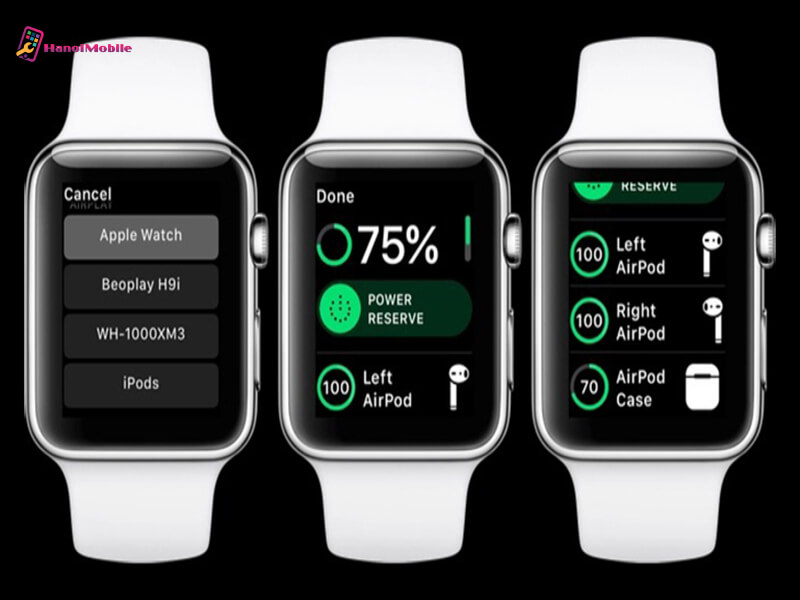
#4 Sử dụng trợ lý ảo Siri để kiểm tra dung lượng pin AirPods
Để kích hoạt trợ lý ảo bạn chỉ cần nói “Hey Siri”. Để kiểm tra lượng pin bạn chỉ cần đọc câu lệnh như sau “How much battery life is left on my AirPods?" hoặc “Hey Siri, AirPods Battery Life”. Việc của bạn là đợi chờ kết quả trong giây lát, trợ lý ảo sẽ đọc to hoặc hiển thị cho bạn thông tin cụ thể về thời lượng pin của AirPods trên màn hình. Bạn phải lưu ý là điện thoại cần phải được kết nối với thiết bị.
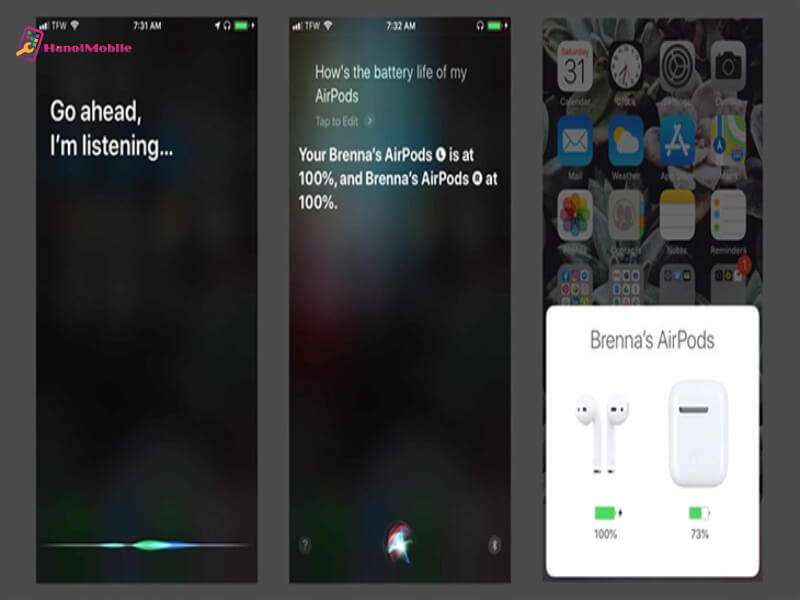
#5 Kiểm tra thời lượng pin bằng Macbook
Nếu bạn muốn kiểm tra pin AirPods ở thời điểm hiện tại bằng Mac thì bạn cần phải mở nắp hộp sạc tai nghe. Sau đó, nhấn vào biểu tượng Bluetooth ở trên cùng phía bên tay phải của thanh menu trên Macbook.
Bạn đợi tai nghe của bạn được kết nối với máy và sau đó bạn nhấp hoặc di chuột vào biểu tượng AirPods. Thời lượng pin của bạn sẽ được hiển thị một cách rõ ràng trên màn hình.
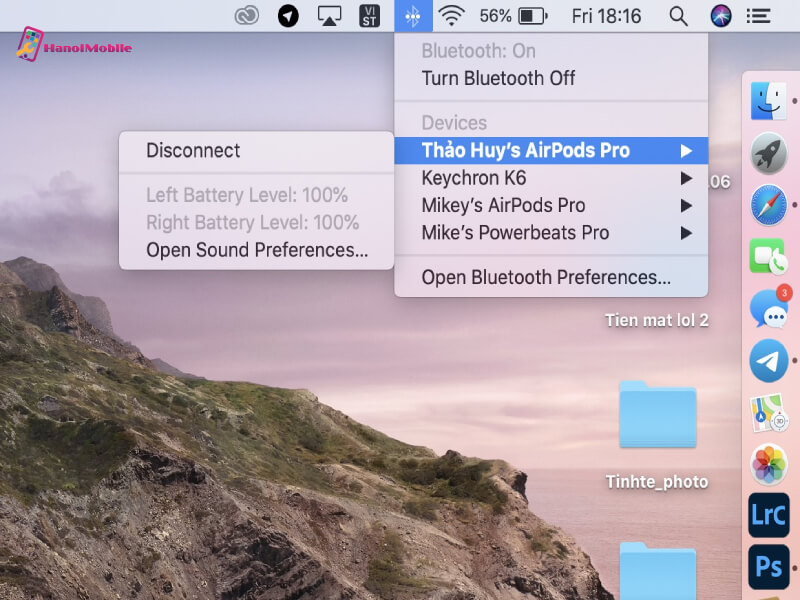
#6 Kiểm tra pin Airpods trên thiết bị Android
Giờ đây bạn hoàn toàn có thể kiểm tra dung lượng của tai nghe AirPods trên chiếc điện thoại có hệ điều hành Android. Để có thể kiểm tra được trên hệ điều hành này bạn phải cần đến sự trợ giúp của một ứng dụng hỗ trợ. Một trong các ứng dụng được khuyên dùng đó là ứng dụng AirBattery.
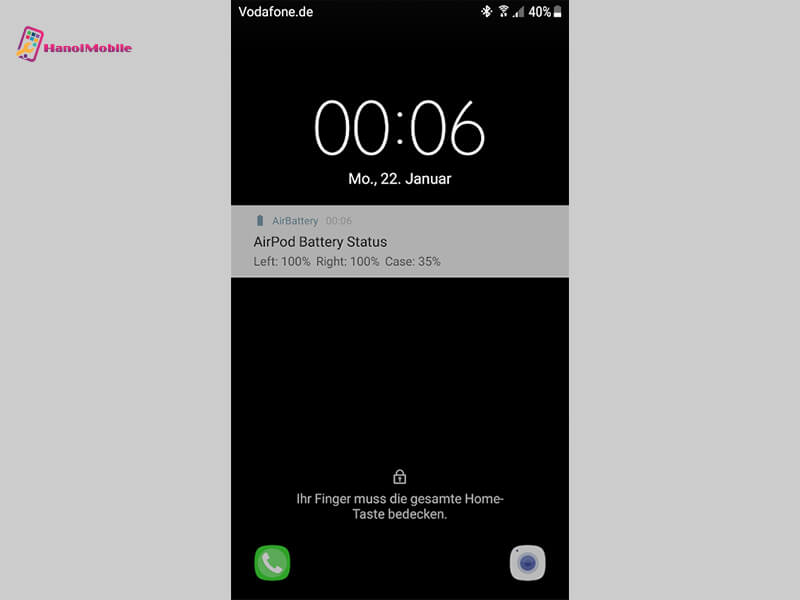
Ứng dụng AirBattery cho bạn biết mức pin đã được sử dụng của tai nghe cũng như hộp sạc AirPods. Dung lượng pin sẽ được hiển thị thông qua cửa sổ được hiện lên sau vài phút bạn mở vỏ AirPods. Lúc này bạn có thể quan sát được mức độ pin đã sử dụng và còn lại của chiếc AirPods của mình một cách dễ dàng.
Làm sao để biết AirPods còn hay hết pin
Trong trường hợp khi bạn đeo tai nghe mà khi gần hết pin thì sẽ có một âm cảnh báo đến cho bạn để bạn có thể biết là dung lượng pin của chiếc AirPods đang thấp và cần được sạc pin. Khi hết pin hoàn toàn cũng sẽ có âm thông báo một lần nữa. Bạn cũng có thể chủ động tiến hành kiểm tra pin của chiếc tai nghe bằng cách vuốt màn hình iPhone hoặc iPad từ trái sang phải; sau đó, bạn vào phần thông báo để kiểm tra thời lượng pin hiện tại.
Ngoài ra bạn cũng có thể kiểm tra thời lượng pin còn lại của AirPods thông qua màu đèn LED được hiển thị trên thân trước và trong hộp giữa 2 tai nghe. Nếu đèn LED hiện lên màu xanh lá cây thì pin của bạn còn trên 50%. Còn nếu pin của bạn chuyển sang màu vàng cam thì thời lượng pin của bạn đang thấp hơn mức 50%.
Cách sạc AirPods đúng, giữ pin bền lâu
Để sạc pin cho AirPods của bạn thì bạn chỉ cần cho tai nghe vào trong hộp sạc sau đó cắm sạc bình thường như bạn sạc điện thoại là được. Sau khi sạc thì chiếc AirPods có thời hạn sử dụng khá lâu. Nếu sau khi dùng, bạn cho chiếc tai nghe vào hộp sạc thì thời hạn sử dụng có thể lên đến 24 giờ.

Khi sạc pin thì thấy đèn chuyển từ cam sang xanh là được. Bạn có thể kiểm tra bằng các hướng dẫn bên trên. Nếu đã đầy 100% thì bạn có thể ngắt nguồn điện không sạc nữa. Không nên sạc quá lâu để tránh gây hư hao và làm chai pin AirPods.
Bài viết trên đây là những chia sẻ của HanoiMobile về cách kiểm tra pin AirPods và một số mẹo giúp tăng tuổi thọ cho chiếc tai nghe của bạn. Hy vọng với những thông tin mà chúng tôi cung cấp có thể giúp ích cho bạn. Ngoài ra, nếu bạn có nhu cầu mua hoặc sửa chữa tai nghe, điện thoại iPhone thì hãy liên hệ ngay với chúng tôi để được phục vụ nhanh nhất. Nếu có bất kỳ vấn đề hay thắc mắc gì cần được giải đáp hãy gọi tới Hotline 0909.090.518 để được giải đáp.



![mAh là gì? Ý nghĩa dung lượng pin của đơn vị mAh [A-Z]](https://hanoimobile.vn/uploads/tintuc/mAh là gì/mAh là gì.jpg)
![Smartphone là gì? Điện thoại Smartphone thông minh [FULL]](https://hanoimobile.vn/uploads/tintuc/Smartphone là gì/Smartphone là gì.jpg)

![Face ID là gì? Cách cài đặt thiết lập Face ID chuẩn [A-Z]](https://hanoimobile.vn/uploads/tintuc/Face ID là gì/Face ID là gì.jpg)









Để lại câu hỏi của quý khách